借助数据控件,您可以选择报告所使用的数据集,而无需修改数据源连接。这样一来,您就可以快速与想要使用该报告及其自有数据的查看者共享报告。使用数据控件后,您无需为各个账号分别创建报告和数据源。
数据控制的运作方式
借助数据控制变量,报告查看者可以更改特定类型数据源所用的数据集。为了解数据控制功能的运作方式,不妨先了解一下没有数据控制功能的报告的运作方式:
如果没有数据控件,报告中的每个数据源都会连接到特定数据集。例如,Google Analytics 数据源关联到单个 Analytics 报告数据视图,Google Ads 数据源关联到单个账号或经理账号,等等。报告中的每个图表或控件都从该特定数据集获取数据。报告只能通过以下方式显示不同的数据:修改报告并选择其他数据源,或将数据源重新连接到其他数据集。
添加特定类型的数据控制变量后,原始数据集仍为默认数据集。不过,查看报告的任何人都可以使用数据控件切换到他们有权访问的其他数据集。
您可以在单个报告中添加多个数据控件。数据控制支持以下数据集:
- Google Analytics(Universal Analytics 和 Google Analytics 4)
- Google Ads
- 归因工具 360(电视归因)
- Google Ad Manager
- Campaign Manager 360
- Search Console
- YouTube
示例
您已基于与营销视频频道相关联的 YouTube 数据源创建了报告。查看报告的任何人只能看到营销渠道数据集中的数据。
然后,向报告中添加 YouTube 数据控件。包含数据控件的页面上的所有图表都会继续显示营销渠道数据,因为营销渠道是相应数据源的默认数据集。
最后,您将报告分享给有权访问产品支持视频频道的 Alicia。她看到的是默认的营销渠道数据,但可以使用数据控件将报告切换为显示支持渠道数据。
数据控制范围
默认情况下,指定连接器类型的数据控制变量会影响当前页面上基于该类型的所有图表。例如,YouTube 数据控件会影响基于 YouTube 数据源的所有图表,Search Console 数据控件会影响基于 Search Console 数据源的图表,依此类推。与过滤条件控件和日期范围控件一样,您可以限制数据控件的作用范围,使其仅影响与该数据控件分组的图表。这样一来,您就可以使用多组数据控件和图表在同一页面上显示来自不同账号的数据。
如需让数据控件影响整个报告,请将其设为报告级组件。然后,数据控制会显示在每个页面上。
为视图添加书签
数据控制功能会将所选账号存储在网址中,以便您通过为当前报告添加书签来保存配置。这样一来,您就可以快速返回报告的特定版本,也可以通过向他人发送已添加书签的链接来与他人分享该版本。
使用场景
以下示例展示了数据控制在不同使用情形中的应用。
支持跨职能部门使用数据
假设您的组织会跟踪不同的营销和销售网站以及支持移动应用的数字分析数据。您可以构建一个默认报告,在整个组织内共享,并在报告中添加数据控制。各部门的用户可以使用数据控件选择与自己相关的 Google Analytics 和 Google Ads 账号。
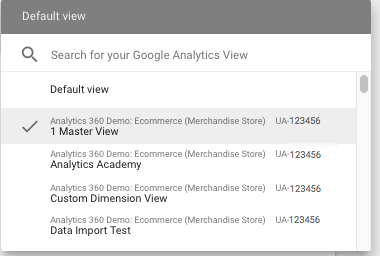
帮助新用户在 Looker Studio 中查看数据
即使有人不知道如何使用 Looker Studio,任何包含数据控制器的报告都可以向他们显示自己的数据。这样一来,您就可以创建公开报告,供用户根据自己的数据进行调整。用户首次访问 Looker Studio 时,系统会提示他们授权访问相关账号。然后,他们可以使用您放置在报告中的数据控件来选择自己的某个账号。
数据控制的限制
- 如果有人切换到不包含图表中使用的指标或维度的数据集,则会在这些图表中看到错误。例如,如果您在图表中添加了 Google Analytics 中的某个自定义维度,但用户切换到不包含该自定义维度的视图,则图表可能会损坏。
- 数据控制功能不适用于嵌入式报告。

